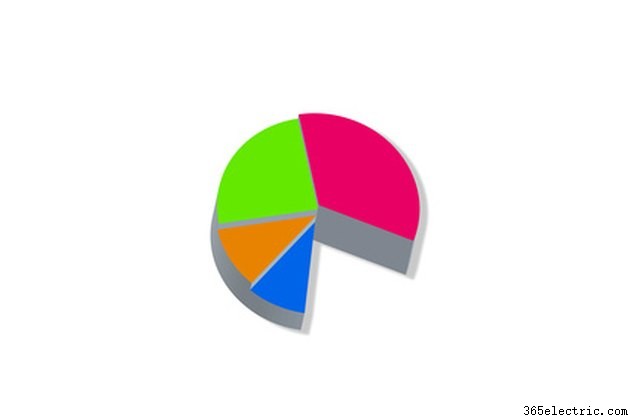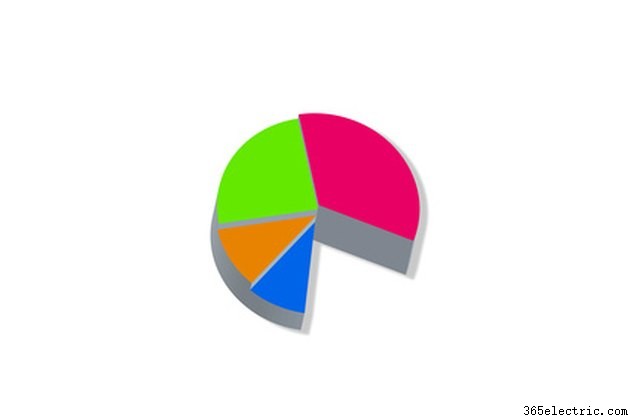
O Microsoft PowerPoint é um programa de apresentação versátil para projetar exibições na tela de conteúdo de vários tipos. O PowerPoint é frequentemente usado para dar palestras, aulas e tutoriais devido ao seu método conveniente de organizar o conteúdo em slides sequenciais. No entanto, a estrutura exclusiva do programa também o torna adequado para outras tarefas. Um contador simples pode ser facilmente construído no PowerPoint se você precisar de um sistema para acompanhar ou registrar uma atividade. Dessa forma, um número pode ser projetado em uma tela e alterado incrementalmente por qualquer motivo, para contagem crescente ou regressiva.
Coisas que você precisa
Etapa 1
Abra o PowerPoint. Crie um novo documento em branco. Use o comando "Novo" no menu "Arquivo" ou o botão "Novo" na barra de ferramentas.
Etapa 2
Insira o mesmo número de slides para igualar o número máximo permitido pelo seu contador. Se você deseja que a apresentação do PowerPoint exiba um contador de um a dez, insira dez slides. Use o menu "Inserir" para adicionar esses slides. Como alternativa, use a combinação de teclado "Control-M" para inserir vários slides rapidamente.
Etapa 3
Clique uma vez no primeiro slide no painel de contorno esquerdo. Pressione o botão "Shift" e clique no último slide da lista. Isso selecionará todos os slides da apresentação. Como alternativa, clique em um slide na lista e use a combinação de teclado "Control-A" para selecioná-los todos.
Etapa 4
Selecione a opção "Layout do slide" no menu "Formatar".
Etapa 5
Escolha o layout "Title Slide" no painel "Slide Layout" à direita da janela do programa. Isso atribuirá todos os slides ao mesmo layout proeminente apropriado para um contador.
Etapa 6
Clique no primeiro slide. Em seguida, clique no espaço reservado "Clique para adicionar título" no meio do slide. Digite o número "1".
Etapa 7
Digite o próximo incremento numérico em cada slide subsequente. Para o slide dois, digite um "2" no espaço reservado "Clique para adicionar título" e continue para todos os slides.
Etapa 8
Formate a apresentação para que o balcão seja atraente, se desejar. Clique na opção "Slide Design" no menu "Formatar". Em seguida, selecione um plano de fundo e estilo de fonte no painel "Slide Design" à direita do menu do programa. O contador do PowerPoint agora está completo.
Etapa 9
Pressione “F5″ para executar o contador. Aumente ou diminua o contador usando as teclas de seta para a direita e para a esquerda no teclado.